pln码是什么意思
Windows 10 中 PIN 码安全功能详解及长度设置指南
在追求便捷登录的安全性也是我们关注的焦点。Windows 10 的 PIN 码功能,正是在这两者之间寻求平衡的解决方案。
PIN 码作为一项额外的安全措施,能够有效保护你的用户账户和计算机中的敏感数据。启用后,你只需输入简短的 PIN 码即可登录 Windows 或在应用商店中进行支付,无需再输入复杂的微软账户密码,也无需按回车键,方便快捷。
与可在任何设备上使用的微软账户密码不同,PIN 码仅对你设置 PIN 码的当前设备有效。你可以将 PIN 码理解为一种本地密码,专门用于替代特定设备上的微软账户密码。当你使用微软账户登录计算机时,Windows 会将你输入的密码传输到微软服务器进行验证,而 PIN 码则不会,进一步保障了你的账户安全。
需要注意的是,PIN 码并不能完全取代微软账户密码。要设置 PIN 码,你必须先使用微软账户登录当前的计算机。
自定义你的 PIN 码长度
通常情况下,PIN 码的最短位数为 4 位。但如果你希望 PIN 码更加安全,可以让 Windows 强制你设置一个超长位数的 PIN。Windows 10 提供两种方法来限定 PIN 码的长度:
方法一: 通过注册表编辑器设置
此方法适用于所有版本的 Windows 10。
-
在小娜中搜索并运行 regedit,打开注册表编辑器。
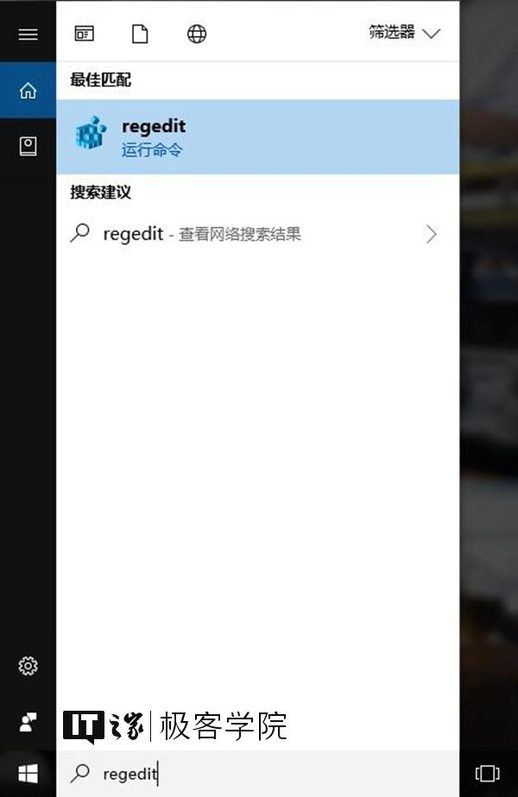
-
找到以下目录(若无此目录请手动新建):
HKEY_LOCAL_MACHINESOFTWAREPoliciesMicrosoftPassportForWorkPINComplexity
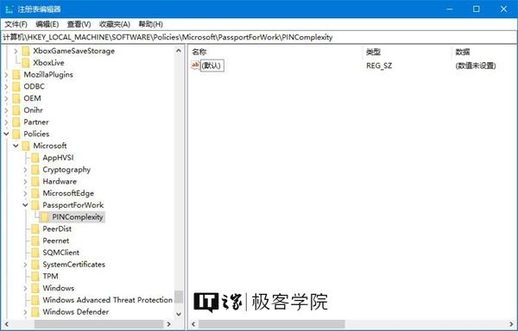
-
将鼠标光标放在窗口左侧树状列表的 PINComplexity 项上,点击右键,选择 新建-DWORD(32位)值。
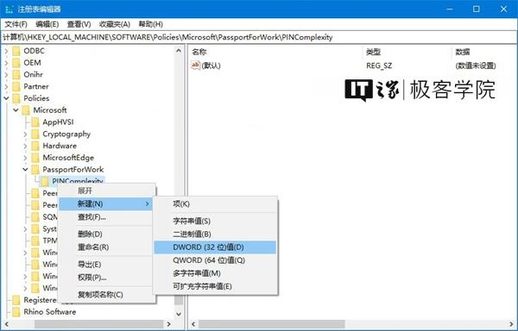
-
将新建的值命名为:MinimumPINLength(设置最小长度) 或 MaximumPINLength(设置最大长度)。
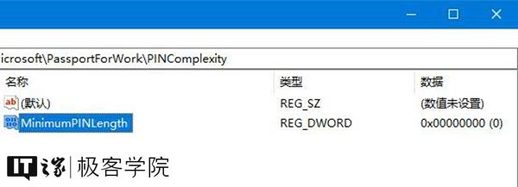
-
双击新建的 DWORD 值,将 基数 设置为 十进制,然后在 数值数据 中输入你期望的 PIN 码长度,最后点击 确定 按钮。
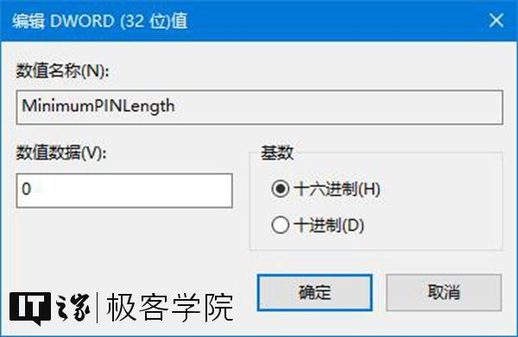
完成以上步骤后,退出注册表编辑器即可生效。你可以尝试设置新的 PIN 码,系统会根据你的设置进行限制。
方法二: 通过本地组策略编辑器设置(适用于专业版、企业版或教育版)
这种方法更加直观便捷。
-
在微软小娜中搜索并打开 gpedit,启动本地组策略编辑器。
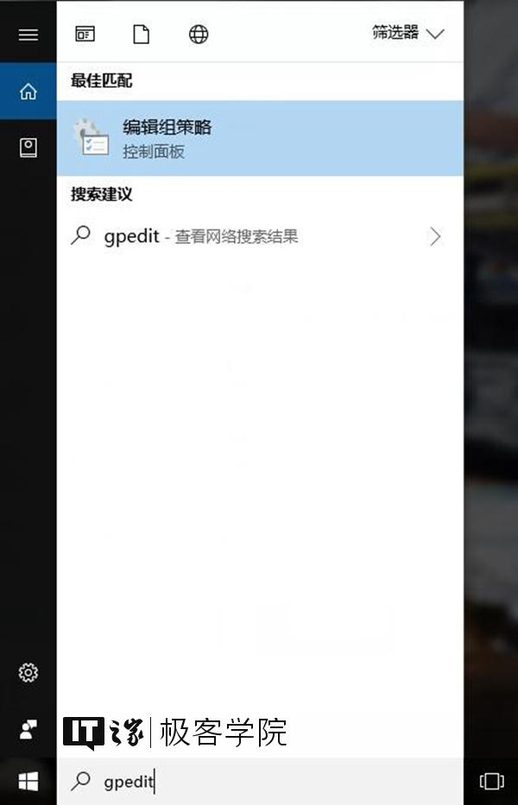
-
依次展开 计算机配置 -> 管理模板 -> 系统 -> PIN 复杂性。
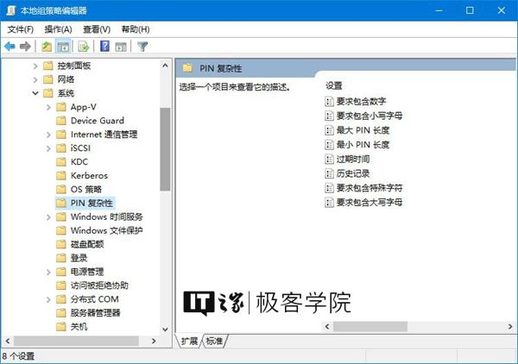
-
在右侧窗口中找到 最小 PIN 长度 或 最大 PIN 长度 项,双击打开。
-
选择 已启用,然后在下方的选项中设置你期望的 PIN 码长度,最后点击 确定 按钮即可。
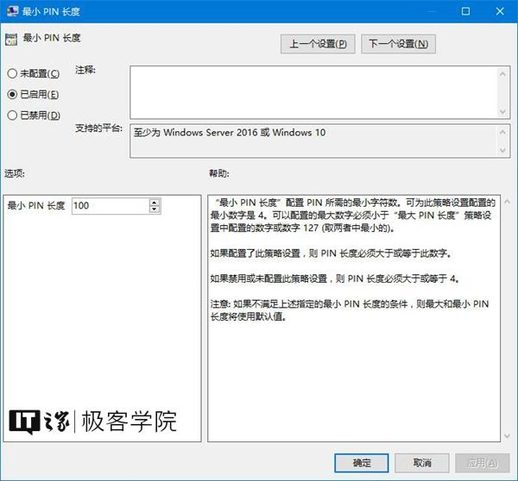
通过以上两种方法,你可以轻松自定义 Windows 10 PIN 码的长度,在安全性和便捷性之间找到最佳平衡点。
除了限制PIN码长度,组策略编辑器还提供了丰富的选项来定制PIN码的复杂性,例如强制包含数字、小写字母、大写字母、特殊字符,以及设置PIN码过期时间和历史记录限制等。这些设置的操作方法与配置PIN码长度类似,有兴趣深入了解的读者可以自行探索。
本次教程到此结束,更多精彩的科技知识和实用技巧,敬请关注IT之家学院。

